Google Arama Geçmişi Temizleme
Bilgisayar ile yaptığınız otel aramasına ilişkin sonuçların, aynı bilgisayarda veya farklı cihazlarda size reklam olarak sunulduğunu fark etmişsinizdir. Google bu arama kayıtlarını, reklam verenlerin hizmetine sunmak için kullanmakta.
Google üzerinden yapılan her işlemin bir kaydının tutulduğunu daha önce bir yazımızda bahsetmiştik. Bu işlemler arasında, kullanıcıların Google üzerinde yaptığı arama kayıtları da mevcut. Dilerseniz Google arama geçmişinizi görüntüleyebilir veya silebilirsiniz.
Google Arama Geçmişi Temizleme Nasıl Yapılır?
1. İlk olarak bu linke tıklayarak, işlemi yapacağımı ayar sayfasına Gmail hesabımız ile giriş yapıyoruz.
2. Giriş yaptıktan sonra karşınıza Google Etkinliğim adımda bir sayfa açılacak. Bu sayfada, Google hesabınızın kurulu olduğu bütün cihazlarda yaptığınız aramalar, Google Chorme kullanarak giriş yaptığınız bütün İnternet siteleri gibi bilgiler yer alıyor.

Eğer daha önce hiç bu sayfaya giriş yapmamışsanız, yıllar önceki Google eski arama kayıtlarına bile ulaşabilirsiniz.
3. Google arama geçmişi temizleme işlemini gerçekleştirmek için, ekranın sol tarafında yer alan seçeneklerden, Etkinlik silme ölçütü kısmına tıklıyoruz.
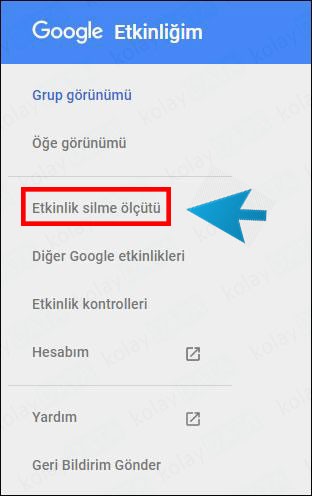
4. Bu sayfadan; tarih belirterek Google’da yaptığınız ve kaydı tutulan bütün Google geçmişinizi silebilirsiniz. Bunun içerisinde, Youtube’da yapılan işlemlerin geçmişi, Google arama geçmişi, konumlar gibi birçok Google kaydı mevcut.

5. Biz bu örneğimizde Google tüm arama geçmişini silmek istiyoruz. Bunun için seçenekleri aşağıdaki gibi ayarlayıp SİL butonuna tıklıyoruz.
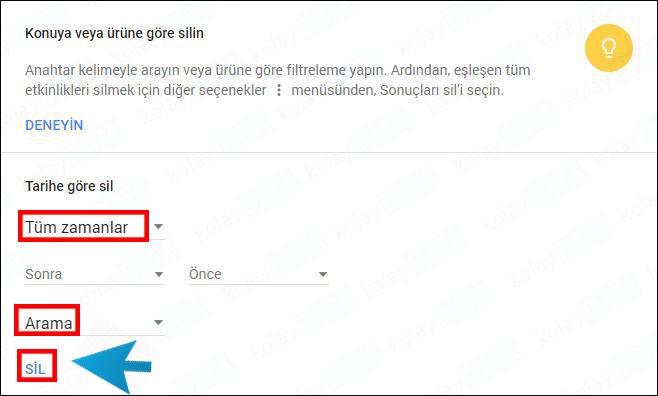
6. Google arama geçmişini silme işlemini onaylamanız için size aşağıdaki bilgilendirme pencerelerini gösterecek. İki uyarıyı da onaylayarak Google arama geçmişi silme işlemini gerçekleştiriyoruz.
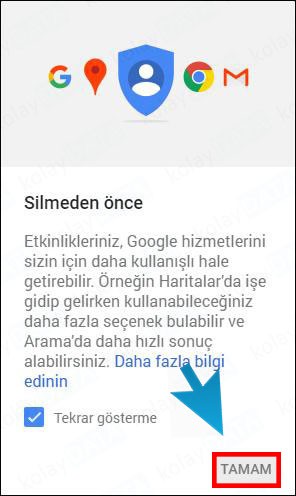

Google Geçmişi Kapatmak
Google geçmişi silme işlemlerini belirli periyoduk zamanlar ile yapmak size zor gelebilir. Bunun yerine bu kayıtların hiç bir zaman tutulmamasını isteyebilirsiniz.
1. Google Etkinliğim sayfasına giriyoruz. Ekranın sol tarafından yer alan kısımdan, Etkinlik kontrolleri kısıma tıklıyoruz.

2. Etkinlik kontrolleri sayfasından, kayıt altına alınmasını istemediğimiz bütün aktiviteleri kapatabilirsiniz.
İşlemi gerçekleştirmek için, ilgili etkinlik kaydının sonunda yer alan açma kapama barlarını kullanabilirsiniz.
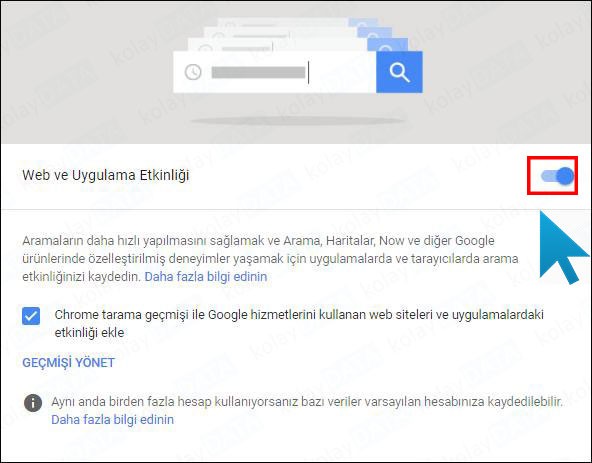
















Yorum gönder